觸控板基本操作(包含兩個按鍵, 觸控板基本操作 (包含兩個按鍵 – Acer Aspire 5736Z User Manual
Page 1954
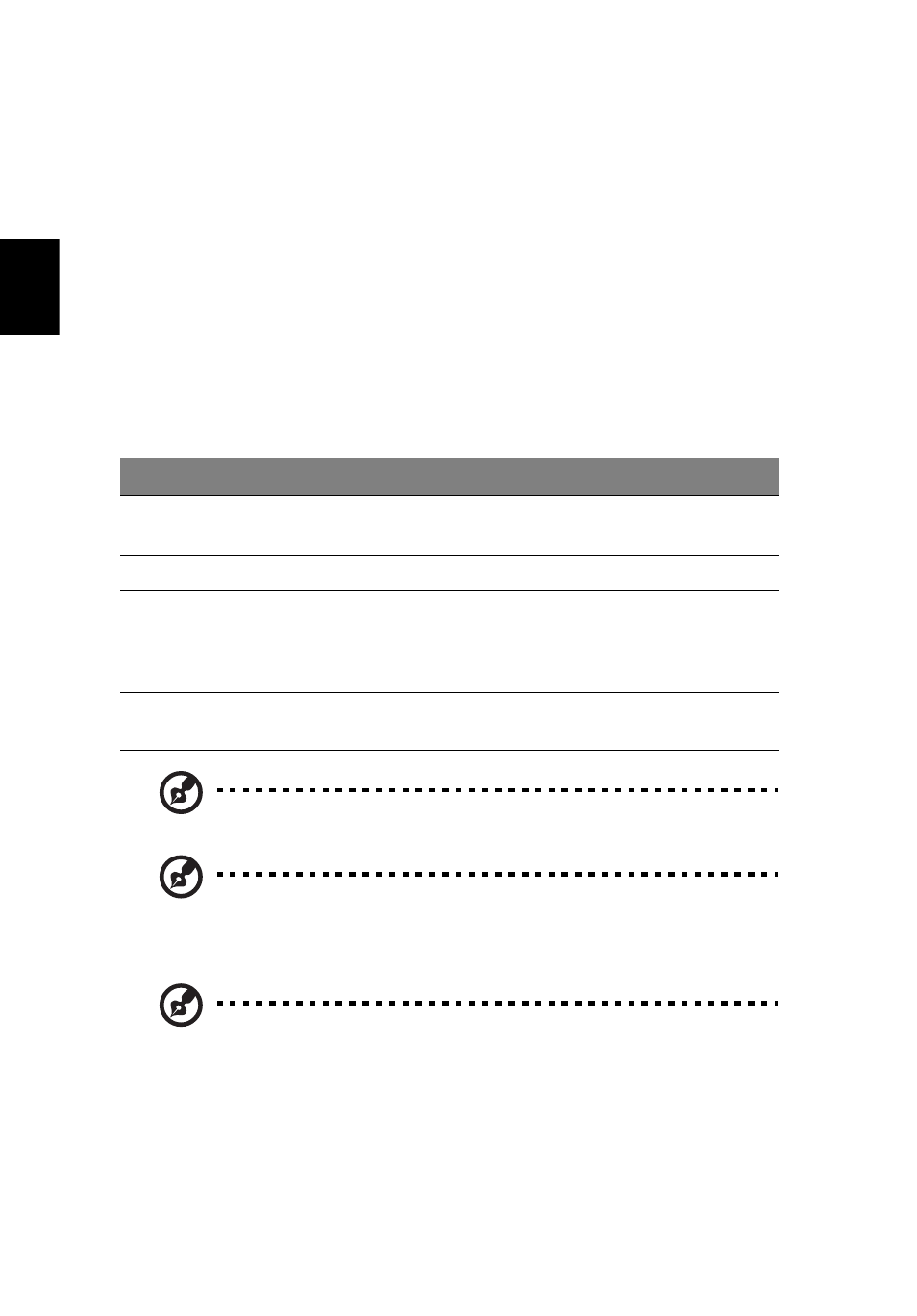
2
繁
體
中
文
觸控板
本電腦提供了內建觸控板,作為感應方向移動的指向裝置。只要將手指在觸控板上輕
輕移動,即能控制螢幕上游標的移動方向。此外,觸控板的位置設計在腕靠區域的中
央,以方便操作並符合人體工學。
觸控板基本操作 (包含兩個按鍵)
下列項目會告訴您使用觸控板 (包含兩個按鍵)的方式。
•
將手指放在觸控板上任意移動,感覺螢幕游標隨著手指的動作而移動。
•
按觸控板邊緣的左邊及右邊按鈕,可以進行選取及執行的功能。這兩個按鈕的
效果,相當於滑鼠的左右按鍵。輕輕地在觸控板上點幾下,效果與滑鼠的左按
鍵相同。
注意:所有插圖僅供參考。實際規格將以您實際購買的型號為準。
注意:使用觸控板時請注意保持手指和觸控板的清潔與乾爽。觸控板
對手指移動相當敏感。因此,碰觸的動作愈輕,則回應效果愈佳。
太過用力並不會加快觸控板的反應速度。
注意:預設的觸控版垂直與平行捲動功能為啟動狀態。您可以在
Windows 控制台底下的滑鼠設定下更改為停用狀態。
功能
左按鈕
右按鈕
觸控板
執行
快按兩下。
輕點兩下 (
速度和連按兩下滑
鼠按鍵一樣)。
選取
按一下。
輕點一下。
拖曳
按住不放,並以手
指接觸觸控板拖曳
游標。
輕點兩下 (速度和連按兩下滑
鼠按鍵一樣),並在輕按第二次
時,以手指接觸觸控板拖曳游
標。
存取內容功
能表
按一下。
This manual is related to the following products:
